win7如何通过bios进入高级模式?高级模式中有着很多非常方便的方法,但是想要使用这个模式就需要进入bios,那么高级模式究竟要如何进入呢?本期的win7教程小编就来和大伙分享详细的操作步骤,一起来看看那具体的方法吧。
bios进入高级模式方法讲解
1、开机出现电脑商家图标时,按住F2键进入BIOS界面。大多数电脑是按住F2键,有部分电脑品牌按F1或是其他。
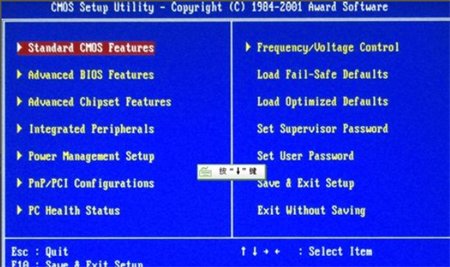
2、再出现上面的图片时,按向下键,选择进入BIOS高级设置,然后回车即可。
在BOIS界面中,方向键选择,回车键确定,ESC键返回。
主界面翻译:
Standard CMOS Features(标准CMOS设定)。
Advanced BIOS Features(高级BIOS特性设定)。
Advanced Chipset Features(高级芯片组功能设定)。
Power Management Features(电源管理设定)。
PNP/PCI Configurations(PnP/PCI配置)。
Integrated Peripherals(整合周边设定)。
PC Health Status(PC基本状态)。
Frequency/Voltage Control(频率和电压控制)。
Set Supervisor Password(设置管理员密码)。
Set User Password(设置普通用户密码)。
Load High Performance Defaults(载入高性能缺省值)。
Load BIOS Setup Defaults(载入缺省的BIOS设定值)。
Save & Exit Setup(保存后退出)。
Exit Without Saving(不保存退出)。
3、进去之后界面是这样的。
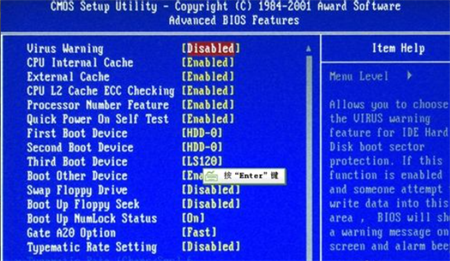
win7联想如何在bios设置高级启动选项
工具/材料:以联想 小新Air 14 2020笔记本为例。
1、首先在联想 小新Air 14 2020笔记本上,按下开机键。
2、然后在联想 小新Air 14 2020笔记本开机过程中,键盘上按下F2键,进入bios界面。
3、再者在bios窗口中,选择“Advanced BIOS Features”选项。
4、继续在“Advanced BIOS Features”页面,选择“First Boot Device”选项。
5、最后在“First Boot Device”选项框里,选择想要的高级启动选项。
如何进入BIOS的高级模式?
这个的意思是恢复bios设置到最佳的优化设置,一般是bios被修改的电脑无法使用或者忘记了更改了什么导致电脑问题的时候使用。
1、病毒警告,Virus Warning(病毒警告),开启(Enabled)此项功能可对IDE硬盘的引导扇区进行保护。 打开此功能后,如果有程序企图在此区中写入信息,BIOS会在屏幕上显示警告信息,并发出蜂鸣报警声。 此项设定值有:Disabled和Enabled。
2、设置CPU缓存设置,CPU内部的一级缓存和二级缓存,此项设定值有:Disabled和Enabled。 打开CPU高速缓存有助于提高CPU的性能,因此一般都设定为:Enabled。
3、加快系统启动,如果将Fast Boot项设置为:Enabled,系统在启动时会跳过一些检测项目,从而可以提高系统启动速度。 此项设定值有:Disabled和Enabled。
常见故障
CPU故障
1、CPU与主板没有接触好
当CPU与主板cPlJ插座接触不良时,往往会被认为是CPU烧毁。这类故障很简单,也很常见。其现象是无法开机、无显示,处理办法是重新插拔。
2、CPU工作参数设置错误
此类故障通常表现为无法开机或主频不正确,其原因~般是CPU的工作电压、外频、倍频设置错误所致。处理方法是:先清除CMOS,再让BIOS来检测CPU的工作参数。
其他设备与CPU工作参数不匹配
这种情况中,最常见的是内存的工作频率达不到CPU的外频,导致CPU主频异常,处理办法是更换内存。
如何进入BIOS高级模式
华硕主板进入BIOS方法:
1,主板开机自检时,反复按"del"按键。
2、也可在WINDOWS10系统中“开始”——设置——恢复——高级启动——疑难解答——UEFI固件设置,然后机器会重启进入BIOS设置界面。
